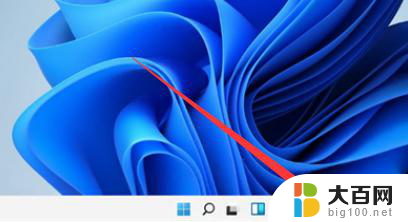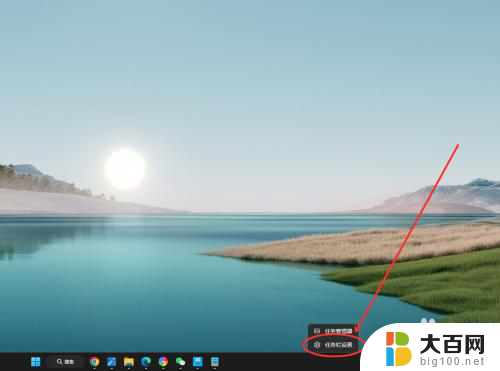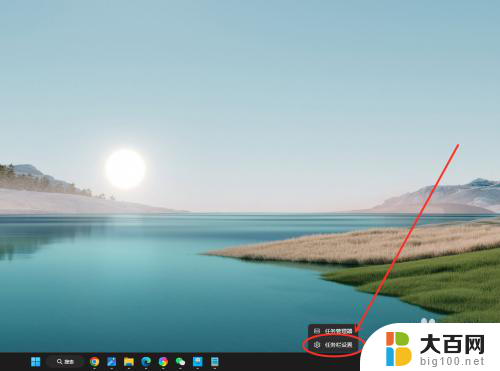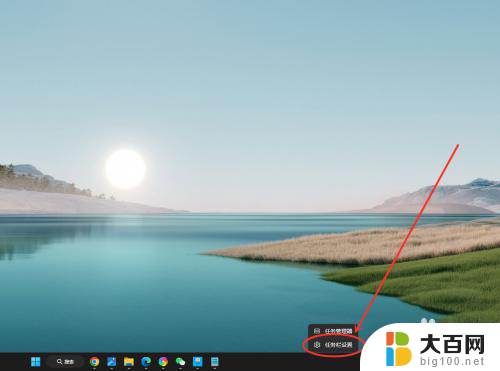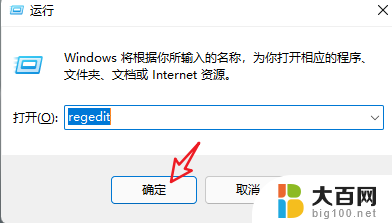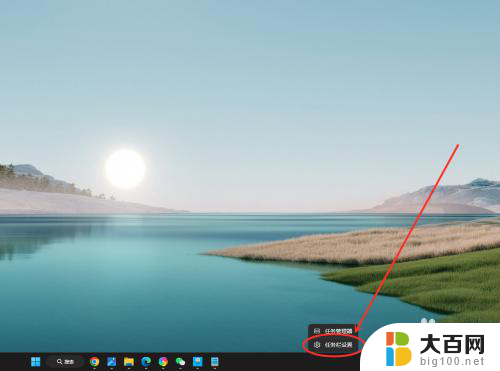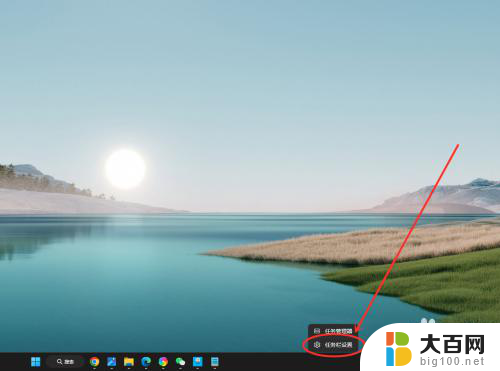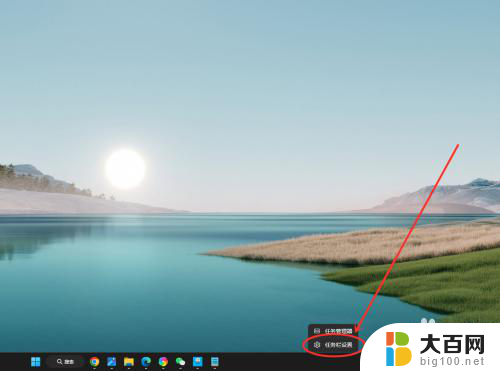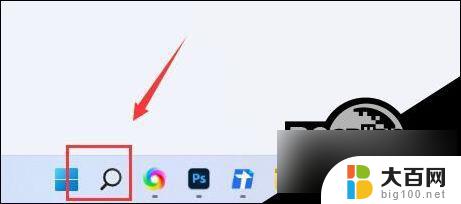win11全屏时老是弹出任务栏 Win11玩游戏总是弹出任务栏怎么办
Win11是微软公司最新推出的操作系统,引起了广泛的关注和讨论,一些用户在使用Win11全屏模式时遇到了一个令人困扰的问题,即任务栏经常弹出,影响了他们在游戏中的体验。对于这个问题,用户们纷纷在各种论坛和社交媒体上寻求解决方案。对于Win11全屏时老是弹出任务栏的情况,我们应该如何解决呢?本文将为大家介绍几种可能的解决方法,帮助用户们解决这一问题,提升游戏体验。
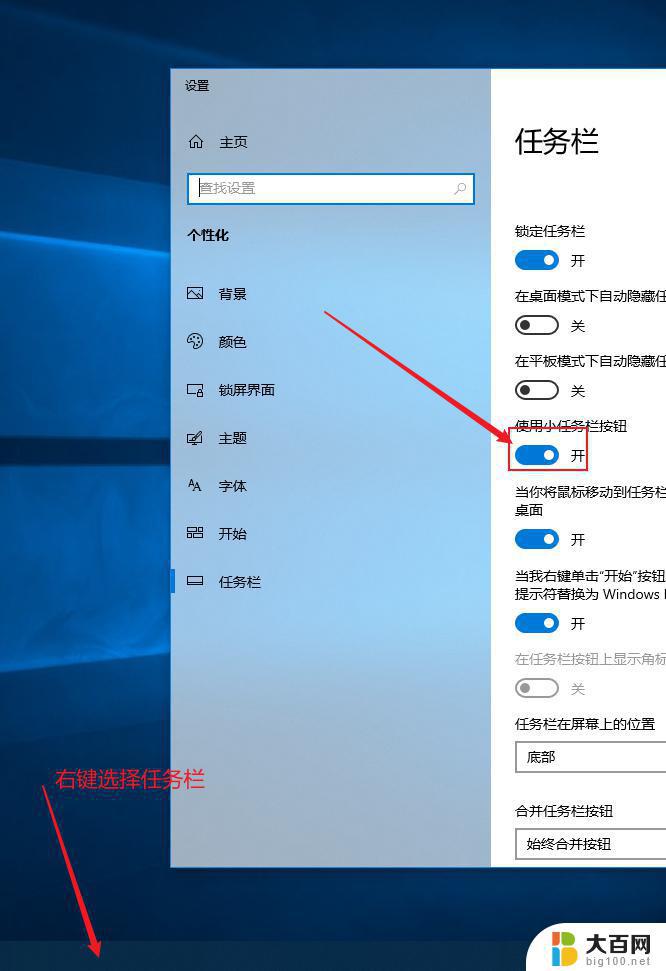
方法一:
1、游戏全屏时弹出任务栏可能是有程序启动了。
2、一般来说是一些软件的弹窗广告,也可能是系统弹窗提示。
3、如果是系统弹窗,可以尝试打开“控制面板”。
4、然后进入控制面板的“系统和安全”。
5、再点击安全和维护下的“更改用户账户控制设置”。
6、最后将左边的滑块移动到“从不通知”就可以了。
方法二:
1、如果是软件弹窗导致的。
2、那么可以尝试在打开游戏前,结束所有其他后台应用程序。
3、结束程序还无效,可以尝试用火绒屏蔽弹窗。或者进入360的“游戏模式”。
以上就是Win11全屏时老是弹出任务栏的全部内容,如果您不知道如何操作,请按照以上步骤进行,希望这些方法能对大家有所帮助。